
안녕하세요.
유용한 IT 정보와 팁을 공유하는 아이티스토리의 아이티처입니다.
오늘은 크리스마스이브! 내일은 기다리던 크리스마스입니다.
크리스마스 같은 특별한 날 소중한 사람들과의 추억을 남기고 싶은 마음이 가득합니다. 사람은 추억을 먹고산다는 이야기도 있듯이 말이죠.
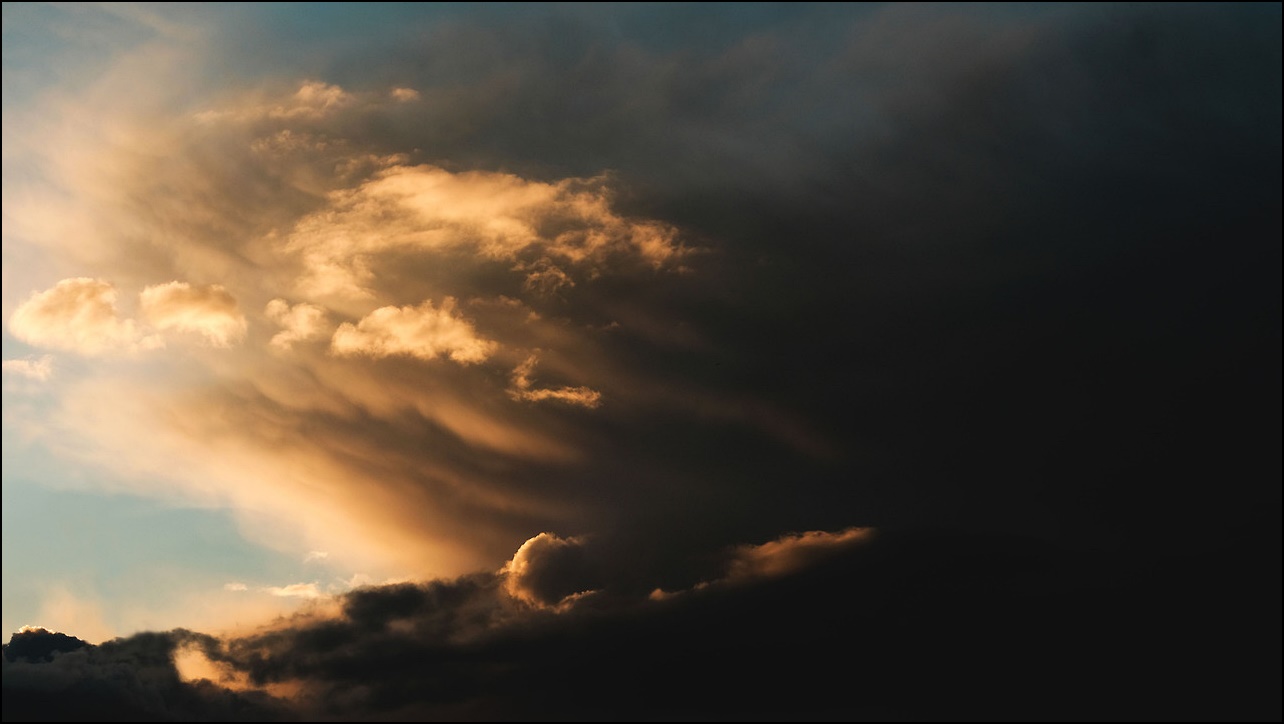

저는 원래 사진 찍는 걸 좋아하지 않았는데 나이가 들어갈수록 지금의 나의 모습이나 보고 있는 아름다운 것들을 사진 속에 담아 추억놀이를 하고 싶은 마음이 점점 더 생겼습니다.

오늘은 사진에 관한 팁을 하나 전해드릴까 합니다. 우리가 찍었던 사진들 중 용량이 너무 커서 원하는 곳에 업로드가 되지 않는 경우도 있고 블로그나, SNS에 이미지 게시물을 업로드할 때 제한 용량이 넘어가서 불편함을 겪었던 적 한 번씩 있으실 거라 생각합니다.

다양한 플랫폼에서 프로필이나 이미지를 설정하거나 업로드할 때 이렇게 최적의 사이즈나 지정된 사이즈를 표시해두곤 합니다. 내가 업로드할 사진의 크기가 지정된 크기와 다르다면 수정이 필요하겠죠?
사진 크기나 용량을 줄이기 위해서 제가 주로 사용하는 프로그램은 "포토스케이프"입니다.
포토스케이프는 블로그 같은 개인 채널을 운영하시는 분들이라면 이미 많이 사용하시는 프로그램입니다. 프로그램이 가볍고 사용하기 쉽고 편하기 때문이죠.

검색창에 포토스케이프를 입력하면 쉽게 다운로드가 가능합니다. 물론 무료로 모든 기능을 사용할 수 있고요. ^^
그럼 포토스케이프를 활용해서 사진 용량을 줄여보도록 하겠습니다.


이미지와 같이 사진의 속성에서 사진 용량(파일 크기)을 보니 240KB로 표시되고 있어요. 사진 용량을 줄여보겠습니다!
먼저 다운로드한 포토스케이프 프로그램을 실행하면 다양한 기능, 메뉴를 제공하고 사진 크기를 조절해 용량을 줄이는 작업을 할 때는 "사진 편집" 메뉴를 이용하면 됩니다.


사진 편집 메뉴에서 수정할 사진을 불러오면 사진 밑에 사진의 사이즈가 표시됩니다. "크기 조절" 메뉴 역삼각형의 화살표를 누르면 규격화된 사이즈로 편집할 수 있는 메뉴가 보입니다.

내가 원하는 사이즈로 편집을 하고 싶다면 역삼각형 화살표 말고 "크기 조절" 버튼을 눌러주세요.

사진의 가로:세로 비율을 유지하면서 수정도 가능하고 비율 유지 체크를 해제하면 가로 세로 픽셀을 직접 조절할 수 있습니다.
기존에 1280x911 사이즈였던 이미지를 500x356의 사이즈로 수정해보겠습니다.

수정이 완료되면 우측 하단 저장 버튼을 누르고 저장 메뉴에서 필요한 부분이 있다면 설정 후 저장하면 됩니다.

기존 이미지 파일과 크기를 수정한 사진의 이미지 용량을 확인해보면 240KB -> 177KB로 용량이 줄어든 걸 확인할 수 있습니다. ^^

이렇게 사진 사이즈를 조절해서 용량 줄이는 법 정말 간단하죠?

이제 크리스마스인데 소중한 사람들과의 추억을 사진속에 마구마구 담아보시고 행복한 크리스마스 보내시길 바랍니다.
'IT STORY' 카테고리의 다른 글
| 윈도우 비트 확인방법 32비트 64비트 차이 (0) | 2019.12.30 |
|---|---|
| 윈도우10 스티커 메모 사용법 (0) | 2019.12.26 |
| 유튜브 검색기록 삭제 방법 (0) | 2019.12.23 |
| 엑셀 페이지번호 삽입 방법 (0) | 2019.12.23 |
| 인스타 링크걸기 3초면 돼요! (0) | 2019.12.16 |

